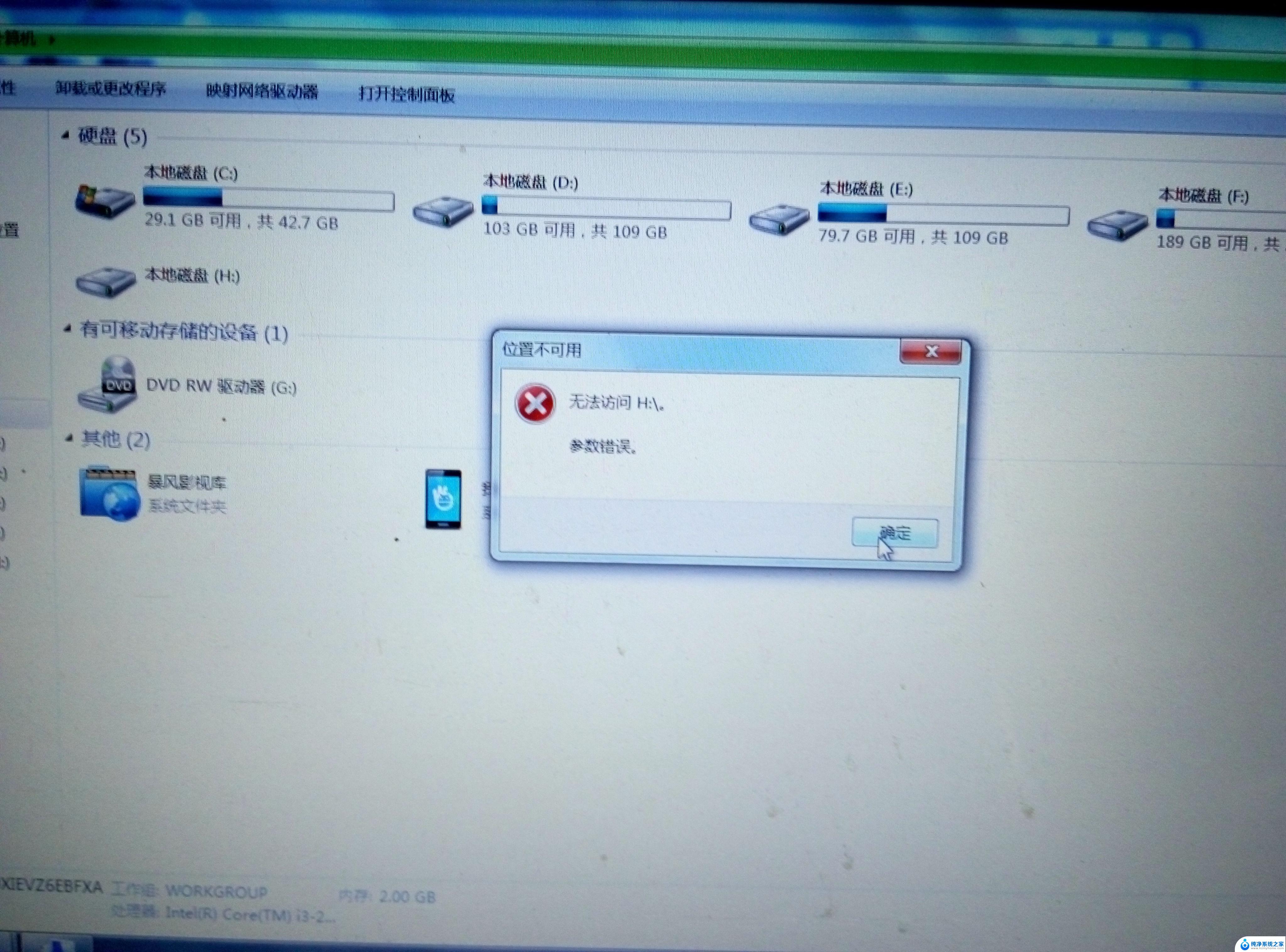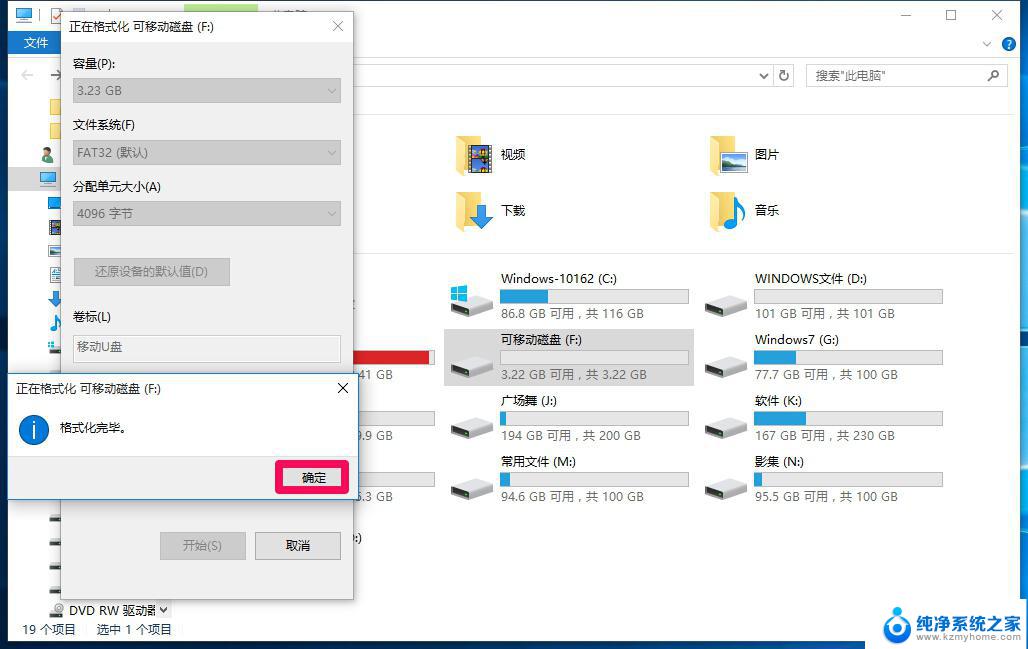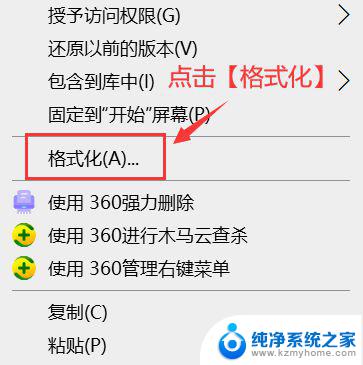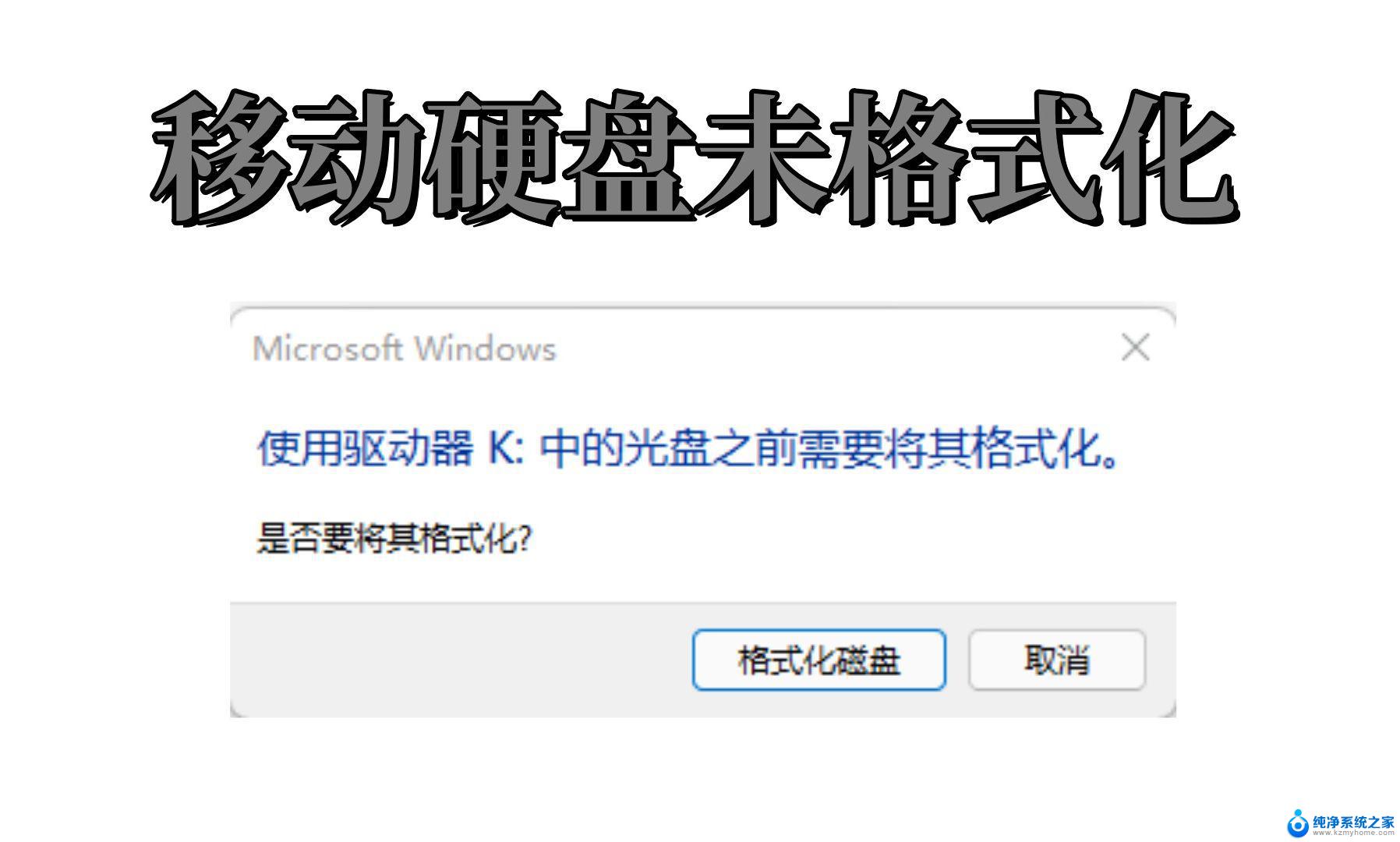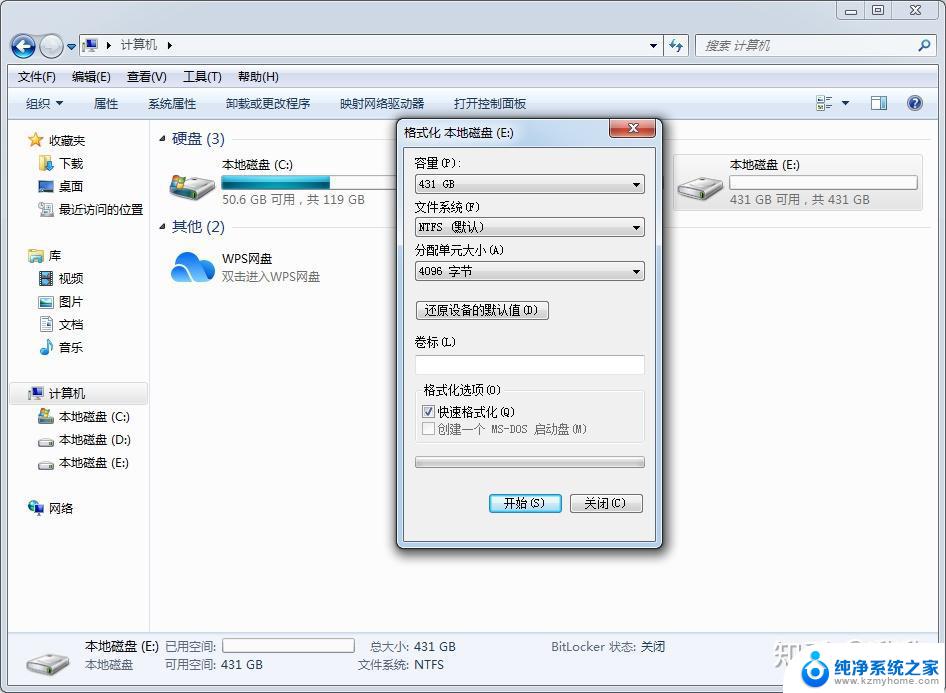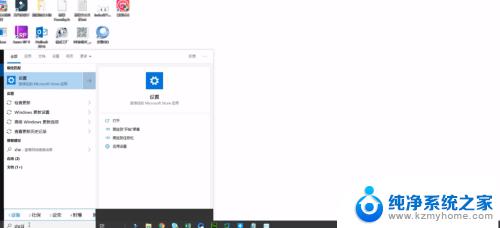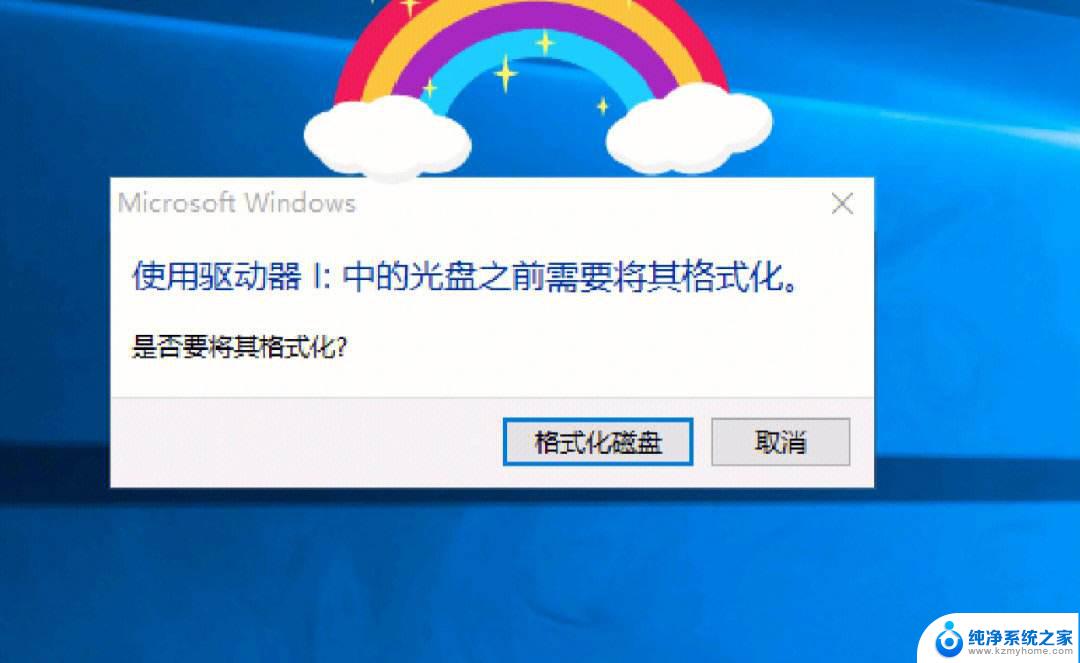移动硬盘需要格式化怎么办 移动硬盘打不开提示格式化怎么办
移动硬盘作为一种常见的外部存储设备,为我们提供了便捷的数据传输和存储方式,有时当我们尝试打开移动硬盘时,会遇到提示需要格式化的问题。这种情况往往让人困惑和焦虑,因为格式化硬盘意味着我们将失去存储在其中的所有数据。当移动硬盘需要格式化时,我们应该如何处理呢?本文将为您解答这一问题,让我们一起来探讨吧。
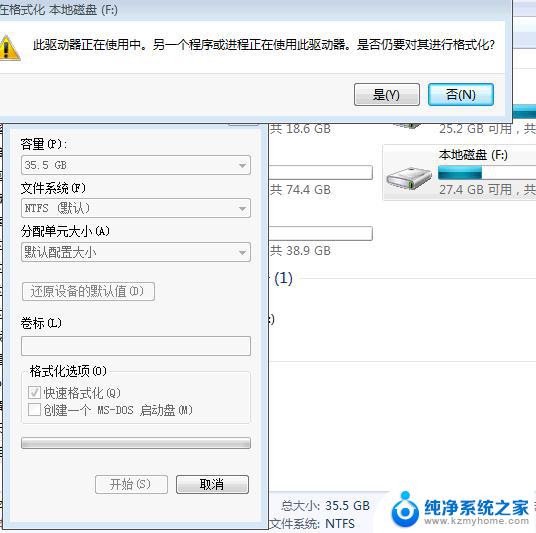
【移动硬盘提示格式化怎么办】移动硬盘需要格式化怎么办
移动硬盘提示格式化怎么办
第一步: 开始菜单找到“运行”窗口,也就是c:(命令提示符)。win7系统可直接在开始菜单的搜索窗口中输入“cmd”
第二步: 进入命令提示符窗口后输入“chkdsk d:/f”(d代表d盘,改为移动硬盘的盘符),回车就可。如有情况不能正常运行此程序,请重启后再试。检查时间一般较长,半小时左右,请耐心等待,完成后移动硬盘即可恢复正常。(附图为检查与修复H盘示例。)
移动硬盘需要格式化怎么办
方法一 :
1、右键点击“ 移动硬盘 /U盘”→“属性”,在弹出的窗口中选择“工具”→“开始检查”→将“自动修复文件系统错误”和“扫描并尝试恢复坏扇区”。
2、以上步骤,部分系统会提示重启后修复,如果出现,则同意。然后重启电脑后,系统会自动恢复。记住一定不要拔U盘或移动硬盘哦。
方法二:
1、“开始”→“cmd”或者“Win + R”。
2、输入“chkdsk H:/f”这里修复的H盘,修复D盘就是“chkdsk D:/f”,系统开始修复,过一会儿就修复完成了。
3、修复完成之后“我的电脑”也正常显示磁盘空间,双击正常启动。
以上就是移动硬盘需要格式化的解决方法,如果还有不懂的用户,可以按照小编的方法进行操作,希望能够帮助到大家。